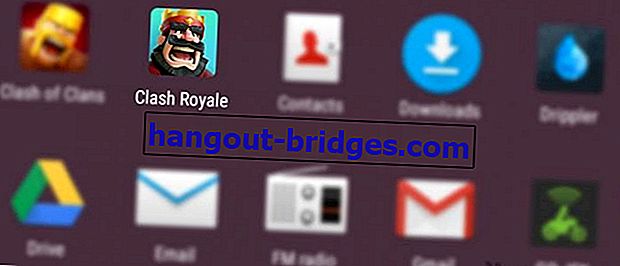C'est le moyen le plus simple de déplacer des données Android vers Android
Pour ceux d'entre vous qui sont paresseux à être pointilleux sur les applications et à contourner les données à transférer sur votre nouveau smartphone, JalanTikus a quelques conseils ici, transférant les données de votre ancien smartphone vers votre nouveau smartphone.
Avoir un nouveau smartphone peut en effet nous exciter. Explorer les fonctionnalités d'un nouveau smartphone, voir des tiroirs d'applications toujours «propres» et réorganiser l'apparence d'un nouveau smartphone est vraiment amusant. Mais ce qui vous rend le plus paresseux à partir d'un nouveau smartphone, c'est le déplacement de données et le téléchargement d'applications qui se trouvent sur votre ancien smartphone.
Pour ceux d'entre vous qui sont paresseux à être pointilleux sur les applications et à contourner les données à transférer sur votre nouveau smartphone, JalanTikus a quelques conseils ici, transférant les données de votre ancien smartphone vers votre nouveau smartphone. Voir immédiatement les voies!
LIRE AUSSI- 5 raisons pour lesquelles les gens achètent un nouveau smartphone, quelle est votre raison?
- 10 choses que vous devez faire pour les nouveaux smartphones, le numéro 8 est vraiment important!
- Permettez-moi de ne pas le regretter, pensez-y avant d'acheter un nouveau smartphone!
6 façons simples de transférer d'anciennes données vers un nouveau smartphone Android
Ici, JalanTikus partage trois méthodes que vous pouvez utiliser, à savoir avec Google, les choix fournis par les fabricants et avec des applications tierces.

Chaque compte, Google fournit toujours 15 Go de stockage cloud gratuit que vous pouvez utiliser pour stocker vos données, des photos, des documents aux vidéos, même via les services Google Drive. De cette première manière, vous utiliserez le service Google Drive pour déplacer des données de votre ancien smartphone vers le nouveau smartphone.
Tout d'abord, assurez-vous que l'espace de stockage restant de votre Google Drive est suffisant pour stocker les données que vous souhaitez déplacer en vérifiant sur drive.google.com. Si cela suffit, la prochaine chose que vous devez faire est d'aller dans Paramètres> Sauvegarder et réinitialiser , puis activez la restauration automatique et assurez-vous que votre compte Google est le compte qui sera utilisé pour les sauvegardes. Appuyez ensuite sur «Sauvegarder mes données» .
Cette fonctionnalité elle-même stockera toutes les données liées à Google Agenda, au Wi-Fi qui a été enregistré, à l'écran d'accueil du fond d'écran, aux paramètres Gmail, à la date et à l'heure, aux données et aux paramètres provenant d'applications tierces. Pour les photos et la musique, les applications Google Photos et Google Music qui sauvegardent automatiquement chaque photo et musique sur votre smartphone.
 Source de la photo: Source: Android Central
Source de la photo: Source: Android CentralPour restaurer les données que vous avez sauvegardées sur un ancien smartphone, lorsque votre nouveau smartphone est démarré pour la première fois, remplissez votre compte Google que vous avez utilisé pour sauvegarder les données existantes sur votre ancien smartphone, puis appuyez sur Restaurer .
 Applications Google Office & Business Tools TÉLÉCHARGER
Applications Google Office & Business Tools TÉLÉCHARGEROptions de fabrication
Pour vous qui utilisez les smartphones Samsung et LG, ils ont préparé leurs propres fonctionnalités pour vous qui souhaitez migrer vers votre nouveau smartphone.
Samsung Smart Switch
 Source de la photo: Source: CNet
Source de la photo: Source: CNetLe service, publié par Samsung et vous permettant de migrer plus facilement vers les smartphones Galaxy, propose des transferts de données de manière simple et rapide. Le fait d'avoir plusieurs méthodes de transfert de données, comme l'utilisation de Wi-Fi Direct, d'un câble USB et la récupération de données depuis iCloud facilite le déplacement des données sur vos anciens et nouveaux smartphones.
Comment utiliser le Samsung Smart Switch est vraiment facile, il vous suffit d'entrer dans l'application, de choisir votre ancien smartphone comme expéditeur et votre nouveau smartphone comme récepteur. Si c'est le cas, il vous suffit de sélectionner les données que vous souhaitez envoyer.
 Applications de productivité Samsung TÉLÉCHARGER
Applications de productivité Samsung TÉLÉCHARGERLG Mobile Switch
 Source de la photo: Source: Forecovery
Source de la photo: Source: ForecoveryPresque similaire au Samsung Smart Switch, le LG Mobile Switch propose également des services de transfert de données d'un smartphone vers un smartphone LG avec Wi-Fi Direct, câble USB et microSD. Cette fonctionnalité elle-même possède une interface utilisateur simple qui la rend facile à utiliser.
Pas très différent du service Samsung Smart Switch, comment le faire fonctionner en ouvrant simplement l'application LG Mobile Switch sur vos deux appareils. Sélectionnez votre ancien smartphone comme expéditeur et plus tard, cette application se connectera automatiquement à votre nouveau smartphone. Il vous suffit de sélectionner les données que vous souhaitez déplacer.
 Applications de productivité LG TÉLÉCHARGER
Applications de productivité LG TÉLÉCHARGERApplication tierce
Pour ceux d'entre vous qui n'aiment pas les deux méthodes ci-dessus, JalanTikus a sélectionné trois applications dans le Google Play Store qui ont la fonction de déplacer des données d'un ancien smartphone vers votre nouveau smartphone.
Copier mes données

De toutes les applications du Google Play Store qui ont la fonction de transférer des données, cette application est ce que JalanTikus pense être la plus simple et la plus adaptée. Il vous suffit de connecter votre nouveau et votre ancien smartphone au même réseau Wi-Fi et d'ouvrir l'application Copier mes données sur vos deux smartphones.
Si c'est le cas, appuyez sur 'Vers ou depuis un autre appareil via WiFi' sur votre nouveau smartphone et attendez que cette application détecte votre ancien smartphone. Une fois détecté, cliquez sur votre nouveau smartphone et il apparaîtra ** PIN à 4 chiffres ** sur l'écran de votre ancien smartphone et remplissez le nouveau smartphone.
Ensuite, cette application déplacera immédiatement les données sous forme de photos, vidéos, contacts et calendriers vers votre nouveau smartphone. Malheureusement, vous ne pouvez pas choisir les données que vous devez choisir et celles que vous ne choisissez pas.
 Applications de productivité LG TÉLÉCHARGER
Applications de productivité LG TÉLÉCHARGEREnvoyer n'importe où

Contrairement à l'application précédente, Send Anywhere a une fonctionnalité qui vous permet de choisir les données que vous souhaitez envoyer et celles que vous ne souhaitez pas. Cette application a également une gamme de prise en charge de fichiers plus large que d'autres applications, telles que PDF, audio, applications et autres.
Le fonctionnement de cette application n'est pas très différent de l'application précédente. Une fois les deux appareils connectés, votre ancien smartphone affichera un code à 6 chiffres que vous devrez saisir sur votre nouveau smartphone.
Vous pouvez également transférer des données de votre smartphone vers un PC et les télécharger ultérieurement. Après avoir téléchargé les données que vous souhaitez envoyer, vous obtiendrez un lien pour télécharger les données.
 Applications de transfert de fichiers Estmob Inc. TÉLÉCHARGER
Applications de transfert de fichiers Estmob Inc. TÉLÉCHARGERClone It

Des deux applications mentionnées par JalanTikus ci-dessus, cette application est probablement la plus complète et la plus facile à utiliser en raison de son interface conviviale. Vous venez de définir votre ancien smartphone comme expéditeur et un nouveau smartphone comme récepteur , et connectez les deux.
N'oubliez pas, assurez-vous que vos deux smartphones sont dans le même réseau Wi-Fi . Ensuite, vous choisissez les données que vous souhaitez déplacer, à partir de photos, vidéos, SMS, journaux d'appels et vos paramètres peuvent être transférés vers votre nouveau smartphone.
 Apps Productivity SuperTools Corporation TÉLÉCHARGER
Apps Productivity SuperTools Corporation TÉLÉCHARGEREh bien, il est encore plus facile de déplacer des données de votre ancien smartphone vers un nouveau smartphone.